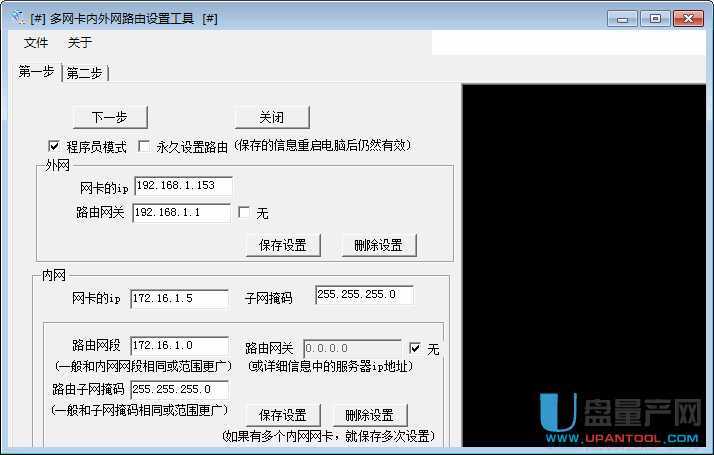
很多人应该遇不到多网卡路由的问题,但如果你电脑上有两个网卡,一个内一个外,突然发现上不了外网了,有时候是vpn不能上外网了,这时候可能你会用复杂的route命令来解决这个问题,其实你完全不用复杂难记的命令,可以直接用这个现成的软件来进行路由设置完全解决上不了外网的问题。
如果你的内网网卡VPN不能上外网,那么需要进行如下设置,并重新连接VPN,在Internet协议版本4的高级TCP/IP设置中,取消勾选“在远程网络上使用默认网关”。
设置教程:
首先需要有两块网卡,分别接到两个路由上。下面是双网卡的网络IP地址配置示例:
外网地址设置
本地IP地址:192.168.1.1
子网掩码: 255.255.255.0,
网关: 192.168.1.1
内网地址设置:
本地IP地址:192.168.42.129
子网掩码:255.255.255.0
网关:192.168.42.132
按正常的设置每块网卡的ip(或通过DHCP自动获取),再cmd下使用route print查看时会看到。即指向0.0.0.0的有两个网关,这样就会出现路由冲突,两个网络的访问都会出现问题。我们需要手动配置路由,才能实现同时访问两个网络。运行cmd(win7/8需要管理员权限)。
第一步:route delete 0.0.0.0::删除所有的0.0.0.0的路由
第二步:route -p add 0.0.0.0 mask 0.0.0.0 mask 192.168.1.1 ::添加0.0.0.0网络路由,这个是缺省时路由用192.168.1.1,加上-p的目的是设为静态(永久)路由,防止下次重起时配置消失。
第三步:route -p add 192.168.42.0 mask 255.255.255.0 192.168.42.132 ::添加192.168.42.0网段路由为192.168.42.132内网路由,可以根据需要调整ip段和子网掩码太到多网段内网路由的效果。
执行后,永久路由就多了二项了,
因为上面我们添加的是静态路由,所以,重起后,tcp/ip设置里的默认网络会成为活动网关,这样也会造成路由冲突,所以,需要把内网的tcp/ip设置里的网关去掉。
本资源为网盘资源哦,大家只要输入提取码:qm19就能提取到相应的资源啦!
